Jak naprawić login lub stronę logowania do Wi-Fi, która nie ładuje się lub nie wyświetla na Androidzie, komputerze Mac lub PC
Strony logowania Wi-Fi są dość powszechne, jeśli dużo podróżujesz. To strona docelowa, na którą trafiasz za każdym razem, gdy łączysz się z publicznymi przestrzeniami Wi-Fi. Jeśli jesteś na lotnisku, w lokalnym Starbucksie, a nawet w centrum handlowym, podczas próby korzystania z Wi-Fi często znajdziesz się na stronie logowania Wi-Fi .
Bez strony logowania do sieci Wi-Fi korzystanie z publicznej sieci Wi-Fi nie byłoby możliwe. Co się dzieje, gdy strona logowania Wi-Fi nie działa?

Jest to zaskakująco częste, gdy łączysz się z publiczną siecią Wi-Fi, a połączenie po prostu nie działa . Spróbuj, jak możesz, ale nie możesz, strona Wi-Fi po prostu się nie pojawia , a radzenie sobie z tym, gdy jesteś na zewnątrz i próbujesz załatwić sprawę, może być frustrujące.
Dlatego jesteśmy tutaj, aby pomóc, więc czytaj dalej, aby dowiedzieć się więcej o tym, jak rozwiązać problem z Wi-Fi .
Sposoby rozwiązywania problemów Strona logowania Wi-Fi nie ładuje się lub nie wyświetla na Androidzie, komputerze Mac lub PC
Jeśli próbujesz wyświetlić stronę logowania Wi-Fi bezskutecznie, nie martw się. Istnieją sposoby, aby wymusić wyświetlenie strony niezależnie od używanego urządzenia.
Wymaga to po prostu sporej wiedzy technicznej, w której chętnie pomożemy. Przygotowaliśmy prostą listę sposobów wymuszenia wyświetlenia strony lub całkowitego jej pominięcia. Więc jeśli jesteś gotowy, przejdźmy od razu do rzeczy.
Wyczyść dane przeglądarki
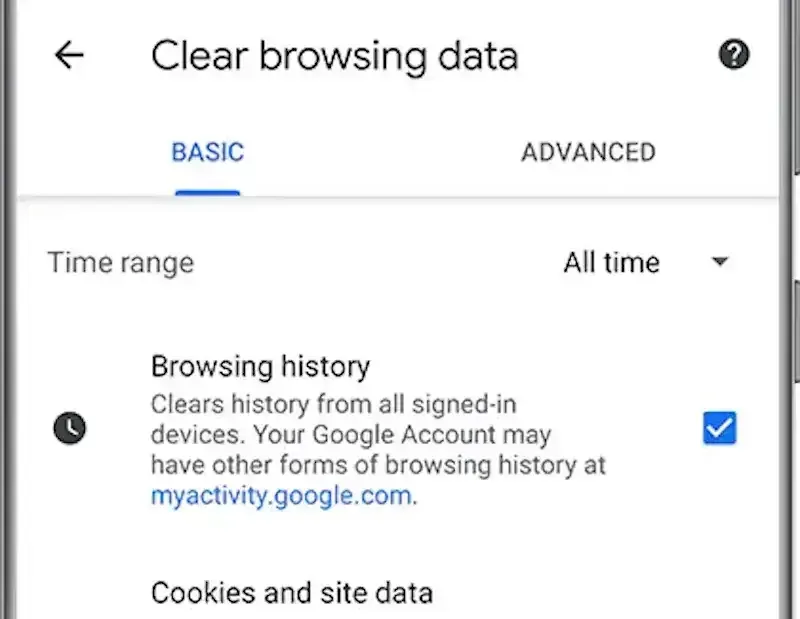
- Na komputerach PC i Mac wyczyszczenie informacji o przeglądarce może często pomóc w rozwiązaniu tego problemu.
- Przejdź do menu ustawień przeglądarki.
- Znajdź sekcję Prywatność i bezpieczeństwo.
- Kliknij Wyczyść dane przeglądania.
- Upewnij się, że czyści historię przeglądania, pliki cookie i pamięć podręczną.
- Ustaw zakres jako Cały czas.
- Kliknij Wyczyść dane.
- Spróbuj ponownie uzyskać dostęp do strony logowania Wi-Fi.
Zmień swoje ustawienia DNS
- Ogólnie rzecz biorąc, korzystanie z serwera DNS innej firmy może prowadzić do problemów z dostępem do publicznej sieci Wi-Fi.
- Aby to naprawić, przejdź do menu Ustawienia urządzenia.
- Wyszukaj sekcję Łączność bezprzewodowa.
- Wyszukaj i kliknij ustawienia DNS.
- Usuń wszelkie serwery DNS innych firm.
- Wyłącz i włącz ponownie Wi-Fi.
- Spróbuj ponownie uzyskać dostęp do strony logowania Wi-Fi.
Użyj serwera VPN
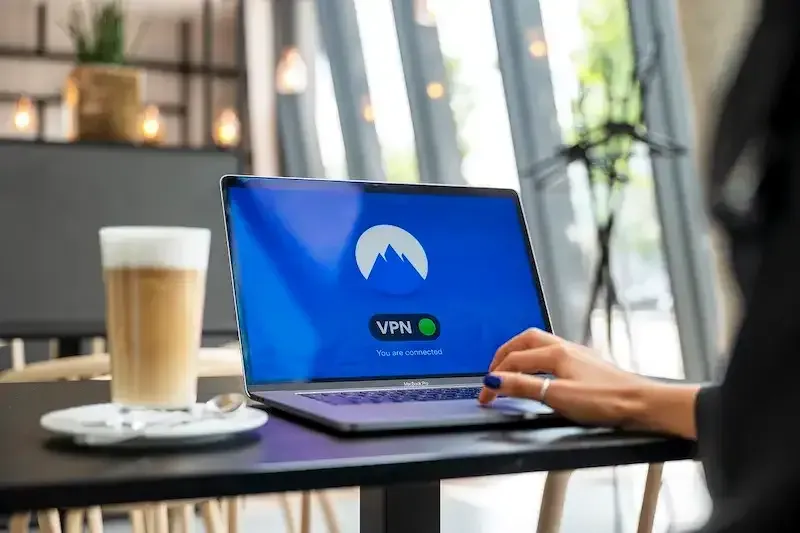
- Jeśli chcesz całkowicie ominąć potrzebę menu logowania, możesz skorzystać z VPN.
- W przypadku VPN wszystko, co musisz zrobić, to połączyć się z nią na swoim urządzeniu.
- Stamtąd spróbuj połączyć się z publiczną siecią Wi-Fi.
- Wszystko powinno działać, nawet bez wyświetlania strony logowania Wi-Fi.
Oto niektóre z bezpłatnych usług VPN, z których możesz skorzystać.
- CyberGhost
- ExpressVPN
- Hotspot Shield
- IPVanish
- NordVPN
- Prywatny dostęp do Internetu
- ProtonVPN
- Surfshark
Jeśli wykonałeś odpowiednio te kroki, powinieneś ponownie korzystać z publicznej sieci Wi-Fi bez problemu.
Mamy nadzieję, że udało nam się pomóc Ci rozwiązać problemy ze stroną logowania Wi-Fi, a więcej przewodników i poprawek tego typu znajdziesz na bieżąco.
Dodaj komentarz